7.1 锁定
您可能已经注意到了,填报表单的时候,工作表的某些区域被锁定了,输入焦点无法进入,这是为什么呢?我们来看一下模板的属性设置,就会找到答案。
用模板设计者的身份登录到客户端,选中【设计】栏目下【功能模块】目录。选择某个模板,比如“订单”模板,点击工具栏上的【属性】菜单,弹出“模板属性”窗口。切换到“填报设置”标签上,我们会看到有一个单选按钮被选中,“保护全部工作表”。熟悉Excel的读者都知道,Excel本身有保护工作表的功能,这里就是利用了Excel的这个功能,填报的时候,自动保护了工作表,这就是为什么填报时工作表的某些区域被锁定的原因。
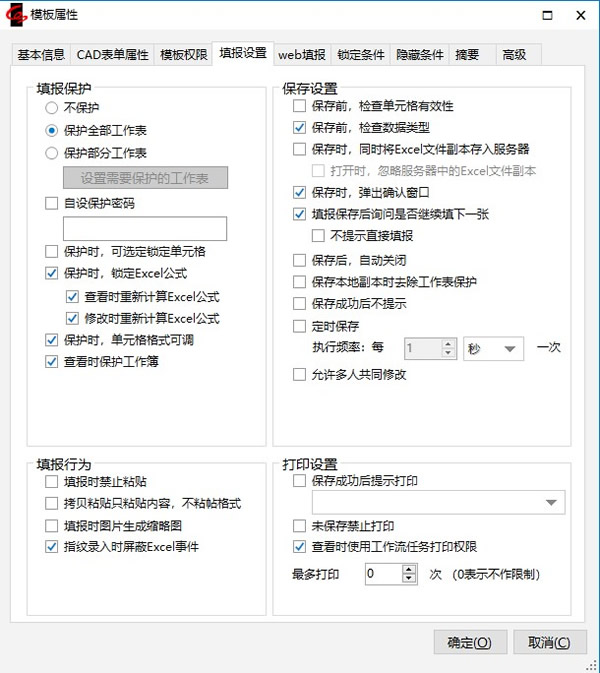
在“自设保护密码”输入框,您可以自己设置模板的保护密码,如果不设置,系统会用一个默认的密码去保护工作表。如果你的模板包含多个工作表,而只是其中的某几个需要保护,则可以选择“保护部分工作表”,然后点击【设置哪些工作表需要保护】按钮,选择需要保护的工作表。
同样在这个选项卡上,还有几个复选框,下面分别解释它们的作用。
保护时,可选定锁定单元格:这个地方打勾,在填报、查询、修改时,被锁定的单元格,也可以被选择,这样可以进行复制数据。
保护时,锁定Excel公式:比如订单模板上,“金额”处就有Excel公式。这个地方打勾,则填报的时候,凡是有Excel公式的区域都会被锁定,这样可以防止用户误操作,不小心改动了Excel公式,导致计算错误。
在锁定Excel公式的情况下,若希望改动公式后在查看、修改表单时可重新计算Excel公式结果,则需勾选【查看时重新计算Excel公式】、【修改时重新计算Excel公式】。
查看时保护工作薄:勾选时则在我的工作台查看表单的时候,表单被保护。不勾选,则在我的工作台查看表单时,表单不受保护,此时可以修改,但是不能保存修改内容。